Cách biến điện thoại thành màn hình phụ trên Windows

Việc thiết lập thêm 1 chiếc màn hình phụ cho góc làm việc đã trở nên phổ biến hơn nhiều so với mấy năm trước. Một phần là vì công nghệ và phần cứng hiện tại đã thừa sức hỗ trợ chúng ta thiết lập 2 hoặc thậm chí là 3 màn hình cùng lúc với độ phân giải cao. Phần còn lại cũng là do việc thiết lập nhiều màn hình sẽ giúp bạn tăng năng suất và không gian làm việc hơn. Nếu bạn không đủ sức để mua một chiếc màn hình thứ 2 thì bạn cũng có thể tận dụng chiếc điện thoại của mình để làm màn hình phụ. Trong bài viết này, mình sẽ hướng dẫn các bạn cách làm việc đó bằng SpaceDesk nhé.

Cách biến điện thoại thành màn hình phụ trên Windows
Lưu ý: Trong hướng dẫn này, mình sẽ sử dụng kết nối Lan/Wifi. Tức là 2 thiết bị phải kết nối chung với 1 mạng thì mới được nhé.
Bước 1: Đầu tiên, các bạn truy cập trang download của SpaceDesk tại đây. Sau đó chọn phiên bản phù hợp với hệ thống của mình. Lưu ý là chỉ trong những phiên bản trong mục server thôi nhé.
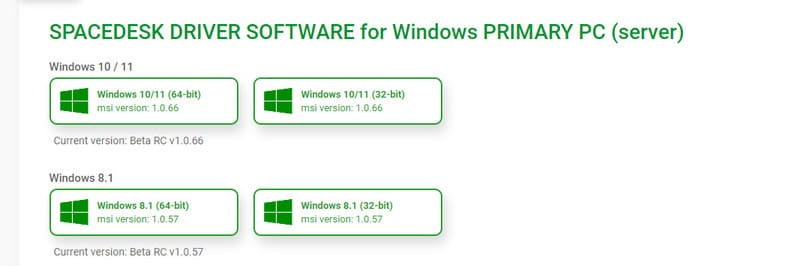
Bước 2: Cài đặt SpaceDesk, việc cài đặt phần mềm này rất đơn giản, các bạn chỉ cần nhấn Next thôi. Sau khi cài đặt xong, SpaceDesk sẽ có giao diện như hình dưới đây.
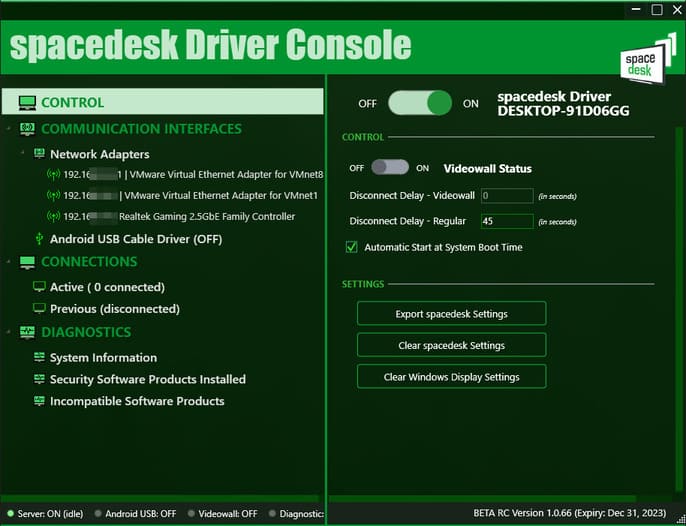
Bước 3: Tiếp theo, các bạn tải SpaceDesk trên Android tại đây hoặc iOS tại đây. Mở ứng dụng vừa tải lên thì bạn sẽ thấy thiết bị server (ở đây là máy Windows).
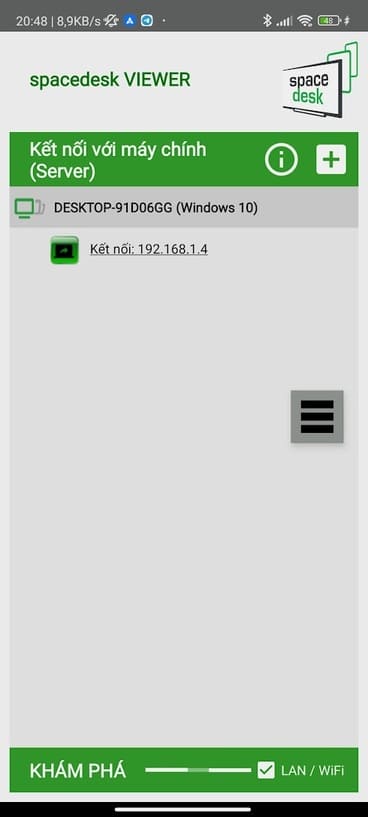
Bước 4: Nhấn vào thiết bị đó (Windows 10). Vậy là các bạn đã biến điện thoại thành màn hình phụ thành công rồi đó. Nhưng để nó hoàn hảo hơn thì các bạn làm theo các bước tiếp theo nữa nhé.
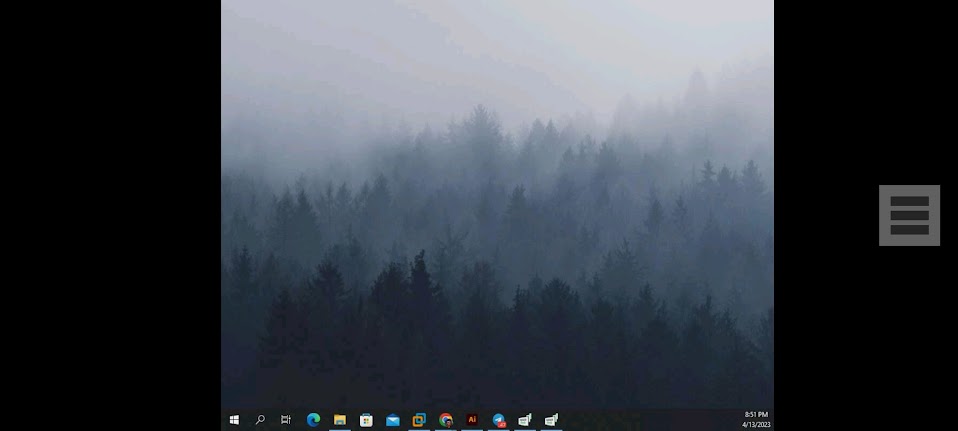
Bước 5: Màn hình phụ trên điện thoại của bạn là màn hình extend. Tức là điện thoại sẽ hiển thị màn hình thứ 2 của Windows, màn hình làm việc hiện tại của bạn trên Windows là màn hình 1. Để cho 2 màn hình đồng bộ với nhau thì các bạn chuột phải vào desktop và chọn Display Setting, kéo xuống phần “Multiple displays” và chọn “Duplicate these displays”.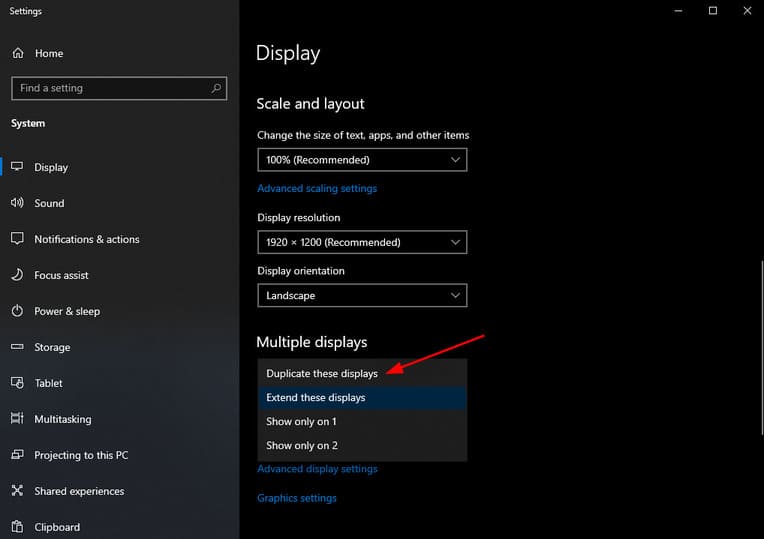
Đây là kết quả. Nhưng nó vẫn còn lỗi trên điện thoại không hiển thị full màn hình Windows. Tiếp tục đọc bước tiếp theo để sửa lỗi này nhé.
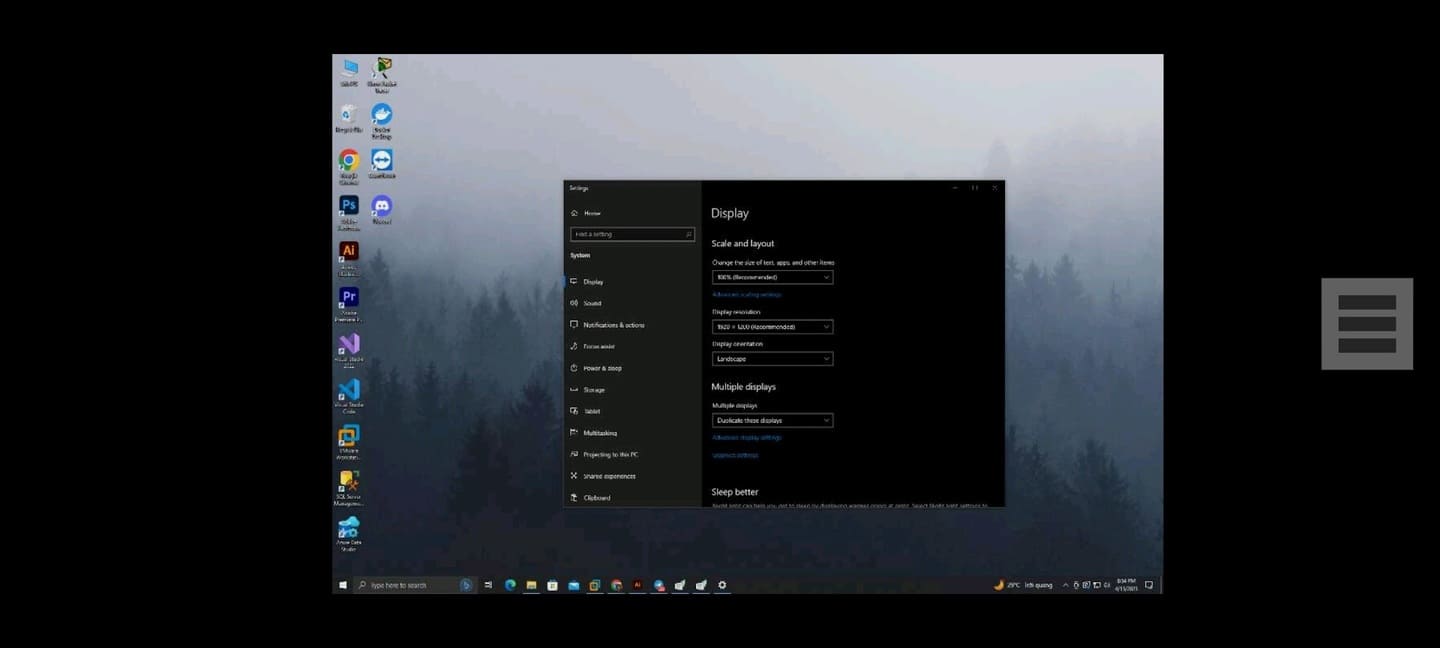
Bước 6: Cũng trong “Display Settings”, các bạn chọn “Display resolution.”. Thường thì trong list độ phân giải sẽ xuất hiện thêm độ phân giải mới nằm ở trên cùng, đây là độ phân giải của điện thoại của bạn. Các bạn chọn độ phân giải này nhé.
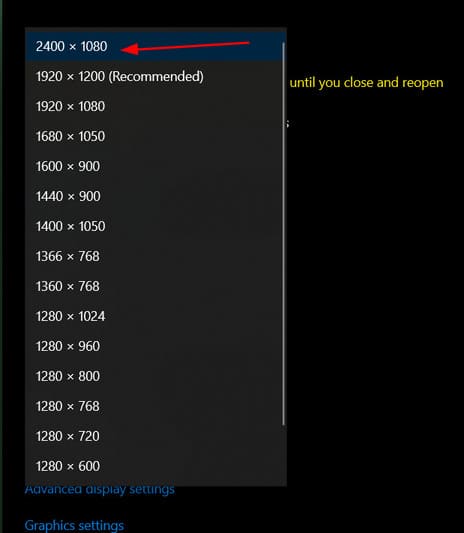
Vậy là xong rồi nhé. Chúc các bạn thành công.
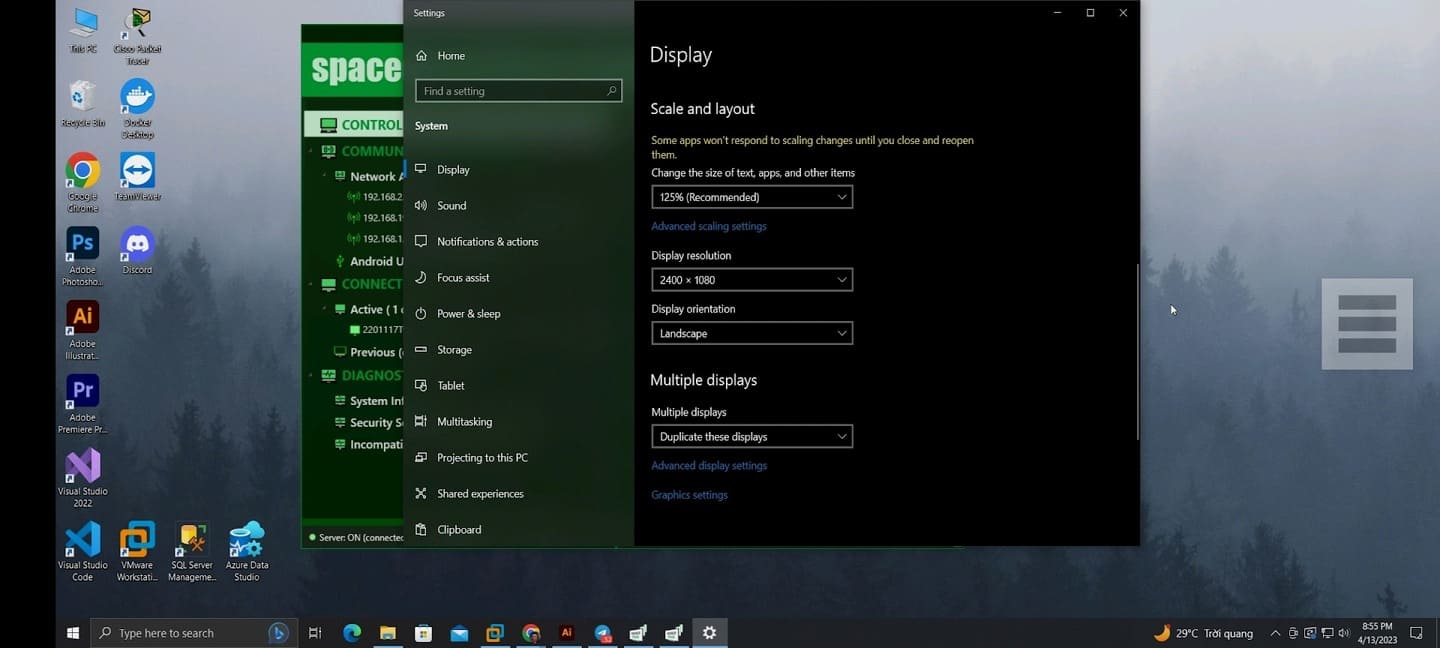
- Biến iphone thành màn hình phụ
- Biến android thành màn hình phụ






